Preberite, kako Photoshop izračuna velikost datoteke, zakaj se spreminja velikost slike, ko spreminjate število slikovnih pik, in kako enostavno je sami ugotoviti velikost datoteke!
V prejšnji lekciji v tej seriji o velikosti slike smo se naučili, kako spremeniti velikost slik za e-pošto in za skupno rabo v spletu s pomočjo ukaza Velikost slike v Photoshopu. V tej lekciji smo videli, da se s spreminjanjem števila slikovnih pik na sliki spreminja tudi velikost slike v megabajtih. Več pik je pomenilo večjo velikost datoteke, manj pik pa je velikost datoteke zmanjšala.
Toda kako to deluje? Kakšno število pik v sliki ima glede na velikost datoteke? V tej hitri lekciji vam bom natančno pokazal, kako so slikovne pike in velikost datoteke povezane ter kako barve na vaši sliki igrajo tudi pomembno vlogo. Na koncu boste vedeli, kako enostavno sami ugotoviti velikost slike in natančno boste vedeli, od kod prihaja ta številka velikosti slike v pogovornem oknu Velikost slike Photoshopa!
Če želite nadaljevati, lahko v Photoshopu odprete katero koli sliko. Uporabil bom to fotografijo, ki sem jo naložil iz Adobe Stock:
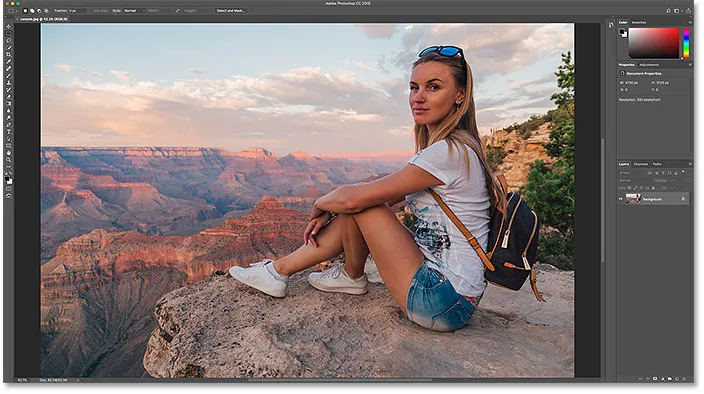
Izvirna slika. Fotograf: Adobe Stock.
To je lekcija 5 iz moje serije Spreminjanje velikosti slike. Začnimo!
Kje najti trenutno velikost slike
Če si želite ogledati trenutno velikost slike, pojdite na meni Slika v menijski vrstici in izberite Velikost slike :
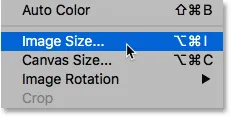
Pojdite na Slika> Velikost slike.
Odpre se pogovorno okno Velikost slike Photoshopa, na levi strani okno za predogled in možnosti velikosti slike. V Photoshop CC je bilo dodano predogledno okno:
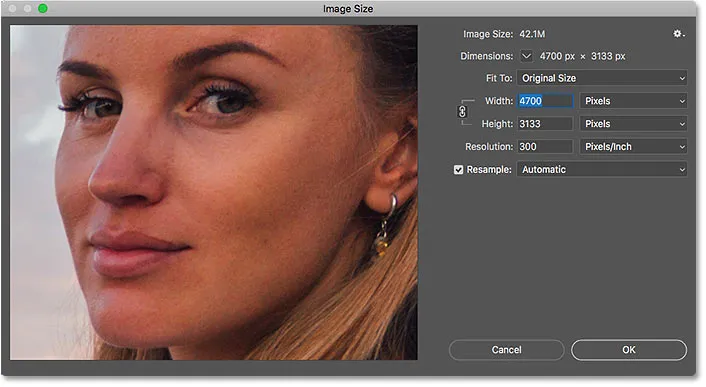
Pogovorno okno Velikost slike v Photoshopu CC.
Trenutna velikost, tako v slikovnih pikah (px) kot v megabajtih (M), je na vrhu. Številka poleg besed Velikost slike prikazuje količino prostora, ki ga slika zavzame v pomnilniku računalnika. Spodaj je poleg besede Dimensions širina in višina slike v slikovnih pikah.
V mojem primeru slika zavzame 42, 1 milijona pomnilnika. In ima širino 4700 px in višino 3133 px. V trenutku bom natančno pokazal, kako sta povezani velikost slike in velikosti slikovnih pik:
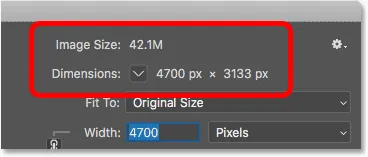
Trenutna velikost slike, tako v megabajtih kot v slikovnih pikah.
Kako pike in barva vplivajo na velikost slike
Da bi res razumeli, kako število slikovnih pik v sliki vpliva na velikost datoteke, moramo vedeti tudi, kako Photoshop prikazuje barve na vaši sliki. To je zato, ker samo slikovne pike ne ustvarijo velikosti datoteke. Velik del velikosti izvira iz načina, kako Photoshop prikaže barvo vsakega piksla.
Večina barvnih slik uporablja barvo RGB . RGB pomeni "rdeča, zelena in modra", kar so tri glavne barve svetlobe. Vsaka barva, ki jo vidite na svoji sliki, je narejena tako, da skupaj kombinirate rdečo, zeleno in modro.
Photoshopovi barvni kanali
Photoshop z barvnimi kanali meša rdečo, zeleno in modro. Če želite videti, kako to deluje, se za trenutek zaprem iz pogovornega okna Velikost slike s klikom na gumb Prekliči:
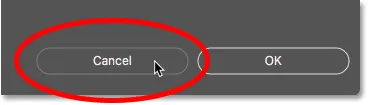
Preklic ukaza Velikost slike.
Nato bom prešel na ploščo Kanali, ki jo boste našli poleg plošče Sloji. In tu vidimo rdeče, zelene in modre kanale, ki jih uporablja Photoshop. Kanal RGB na vrhu v resnici ni kanal. Predstavlja celotno barvno sliko, ki jo vidimo na zaslonu:
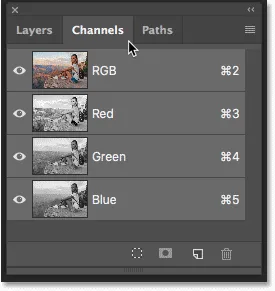
Vse barve na vaši sliki so narejene z mešanjem rdeče, zelene in modre.
Več o barvnih in barvnih kanalih RGB v Photoshopu
Kako barvni kanali vplivajo na velikost slike?
Vsak od treh barvnih kanalov (rdeča, zelena in modra) zavzame natančno 1 bajt v pomnilniku za vsak piksel na sliki. Če bi na primer vaša slika vsebovala 10 slikovnih pik, bi vsak piksel potreboval 1 bajt za rdečo, 1 bajt za zeleno in 1 bajt za modro, skupno 3 bajte .
Seveda večina slik vsebuje milijone slikovnih pik, ne le 10. Toda količina pomnilnika, ki ga potrebuje vsak piksel, se ne spremeni. Vedno ima 3 bajte za vsak pik ; ena za rdečo, ena za zeleno in ena za modro.
Kako izračunati velikost datoteke
Torej, da ugotovimo velikost datoteke v sliki, moramo samo vzeti skupno število slikovnih pik, pomnožiti s 3 in odgovoriti imamo! Tukaj je, kako to storiti.
1. korak: Poiščite skupno število slikovnih pik na sliki
Najprej potrebujemo skupno število slikovnih pik in to najdemo v pogovornem oknu Velikost slike. Odprl jo bom tako, da se vrnem nazaj na meni Slika in izberem Velikost slike :
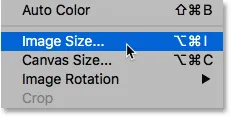
Vrnitev na Slika> Velikost slike.
In spet vidimo v razdelku Dimenzije, da ima moja slika širino 4700 px in višino 3133 px :
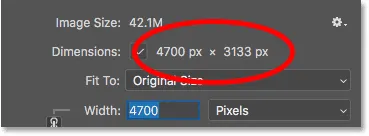
Širina in višina slike v slikovnih pikah.
Če želite najti skupno število slikovnih pik, skupaj pomnožite širino in višino. V tem primeru je 4700 slikovnih pik x 3133 pik = 14.725.100 pik . To je veliko slikovnih pik. Toda kot smo izvedeli, samo število pik ni celotna zgodba.
2. korak: Pomnožite skupno število slikovnih pik s 3
Ne pozabite, da vsak slikovni pik na sliki potrebuje 3 bajte v pomnilniku; enega za Rdeči kanal, enega za Zeleni kanal in enega za Modri kanal. Torej, če želite najti skupno velikost datoteke, v bajtih pomnožite skupno število slikovnih pik s 3. V mojem primeru 14.725.100 pik x 3 bajte na piksel = 44.175.300 bajtov .
3. korak: Pretvorite velikost slike iz bajtov v kilobajte
Skupno velikost datoteke imamo v bajtih. Toda bajt je zelo majhna merska enota, zato se velikost slike v bajtih ne nanaša na veliko praktičnost. Namesto tega običajno govorimo o velikosti slike bodisi v kilobajtih bodisi pogosteje v megabajtih .
En kilobajt je enak 1024 bajtov. Torej za pretvorbo bajtov v kilobajte razdelite skupno število bajtov na 1024. Z mojo sliko je 44, 175, 300 bajtov ÷ 1024 = 43, 139, 94 kilobajtov (ali KB).
4. korak: Pretvorite velikost slike iz kilobajtov v megabajte
Tudi kilobajti so premajhni od vrste merjenja, da bi bili zelo praktični za večino slik. Zato namesto tega ponavadi mislimo na velikost datoteke v megabajtih. En megabajt je enak 1024 kilobajtom. Če želite najti skupno velikost slike v megabajtih, razdelite število kilobajtov (43.139, 94) na 1024, kar nam daje 42, 1 megabajta (ali MB, čeprav iz kakršnega koli razloga pogovorno okno Velikost slike skrajša "MB" na samo "M") .
Če ponovno pogledamo pogovorno okno Velikost slike, vidimo, da je dovolj prepričan, mi Photoshop pokaže, da je velikost moje slike 42, 1 milijona :
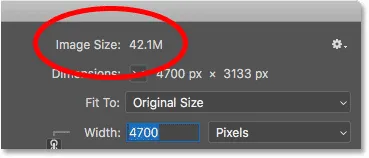
Photoshop se strinja z našimi izračuni.
Kako izračunati velikost slike - Hiter povzetek
In v tem je res vse! Če želite ugotoviti velikost slike, sledite tem preprostim korakom:
1. Pomnožite širino in višino slike v pikah, da dobite skupno število slikovnih pik.
2. Pomnožite skupno število pik s 3, da dobite velikost slike v bajtih.
3. Razdelite število bajtov na 1024, da dobite velikost slike v kilobajtih.
4. Razdelite število kilobajtov na 1024, da dobite velikost slike v megabajtih.
In tam ga imamo! V naslednji lekciji iz te serije si bomo ogledali spletno ločljivost, splošno prepričanje, da morate ločljivost slike znižati, preden jo naložite na spletu, in kako enostavno je dokazati, da to preprosto ni res!
Oglejte si tudi prejšnje vaje v tej seriji:
- 01 - Piksli, velikost slike in ločljivost
- 02 - Ukaz za velikost slike Photoshopa - Funkcije in nasveti
- 03 - Kako spremeniti velikost slik za tiskanje s programom Photoshop
- 04 - Kako spremeniti velikost slik za skupno rabo e-pošte in fotografije
- 05 - Kako izračunati velikost slike
- 06 - Resnica o ločljivosti slike, velikosti datoteke in spletu
- 07 - Kako spremeniti velikost slike pikslov
- 08 - Najboljši način za povečanje slik v programu Photoshop CC
In ne pozabite, vse naše vadnice so zdaj na voljo za prenos v obliki PDF-jev!